Voorbij zijn de dagen dat geluidsbewerking werd uitgevoerd op complexe analoge apparatuur. Tegenwoordig kan iedereen beginnen met het maken van thema's voor muzikale begeleiding en het componeren van fragmenten van muziekwerken die ze leuk vinden. En het is heel eenvoudig, aangezien u met moderne digitale geluidseditors een fragment uit een nummer kunt knippen, het op schijf kunt opslaan of het met slechts een paar muisklikken op een ander audiofragment kunt "lijmen".
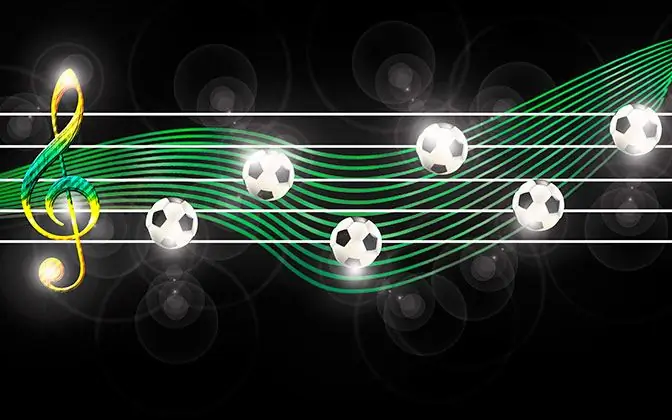
Noodzakelijk
Sound Forge geluidseditor
instructies:
Stap 1
Open het geluidsbestand in de Sound Forge-software. Om dit te doen, selecteert u de items "Bestand" en "Open …" in het toepassingsmenu of drukt u op een van de volgende sneltoetsen: Ctrl + O, Ctrl + Alt + F2. Geef in het dialoogvenster dat verschijnt het bestand op dat u wilt openen.
Stap 2
Bepaal het gedeelte dat moet worden gesneden. Klik op de knop "Normaal afspelen" onder aan het Sound Forge-documentvenster. Luister naar de inhoud van het bestand. Let op de geschatte begin- en eindtijden van het fragment.
Stap 3
Markeer een stukje audio-opname. Verplaats de muiscursor naar de plaats van ongeveer het begin van het fragment op het diagram. Houd de linkermuisknop ingedrukt. Verplaats de cursor naar rechts tot het einde van het fragment. Laat de linkerknop los. Luister naar de selectie. Pas zo nodig de selectie aan. Dit kan door de randen van de selectie met de muis te slepen.
Stap 4
Kopieer de selectie naar het klembord. Selecteer de menu-items "Bewerken", "Kopiëren". Of druk op de sneltoets Ctrl + C.
Stap 5
Maak een nieuw Sound Forge-document. Druk op Ctrl + N, of selecteer "Bestand", "Nieuw" in het menu. Selecteer in het dialoogvenster "Nieuw venster" dat verschijnt de samplefrequentie, de geluidsdiepte en het aantal audiokanalen. Klik op de knop "OK".
Stap 6
Plak de uitsnede in een nieuw document. Druk op de toetsen Ctrl + V of activeer de menu-items "Bewerken" en "Plakken".
Stap 7
Sla het gedeelte van de song op schijf op. Druk op Alt + F2 of selecteer "Bestand" en "Opslaan als …" in het menu. Geef in het dialoogvenster voor het opslaan van bestanden het formaat, het pad en de naam op. Klik op de knop "Aangepast". Het dialoogvenster "Aangepaste instellingen" wordt geopend. Stel daarin de vereiste parameters in. Klik op de knop "OK". Klik op de knop "Opslaan".






